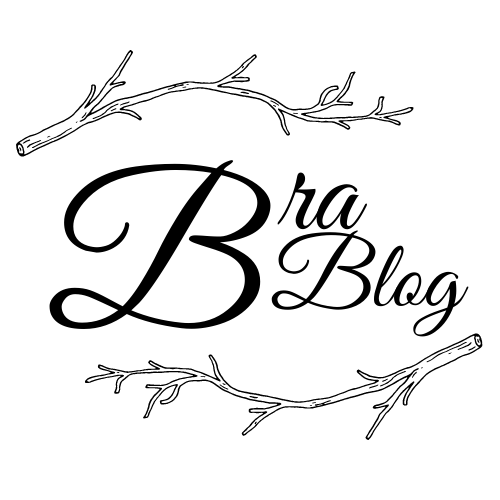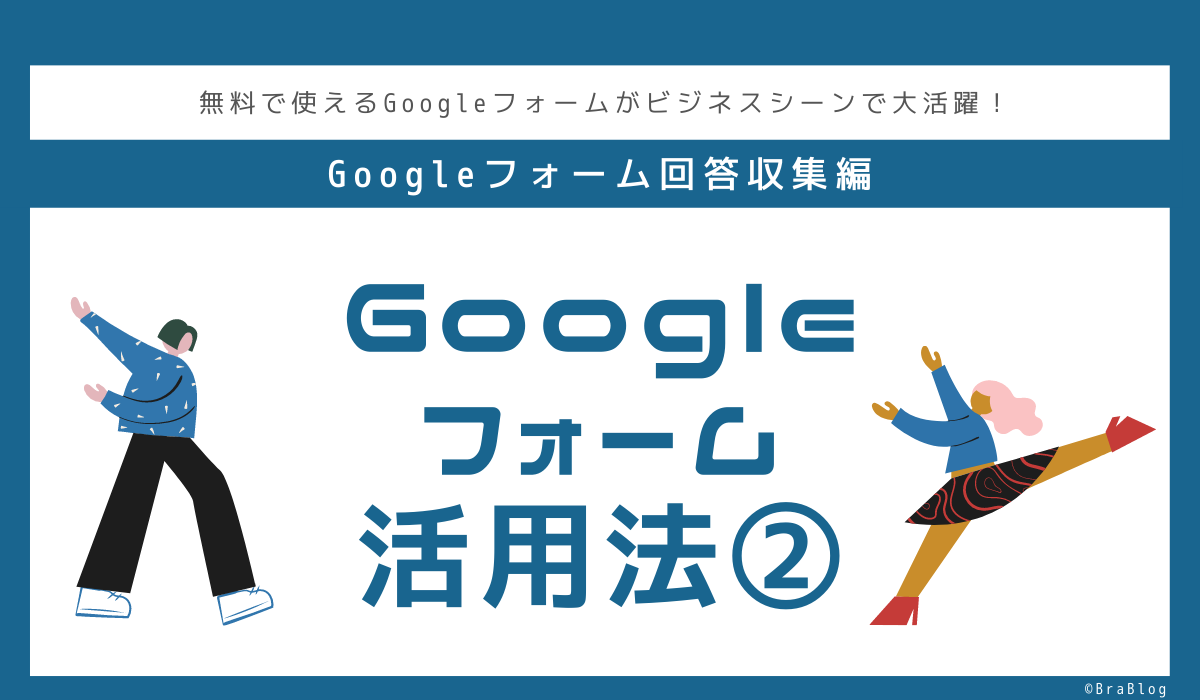使わなきゃ損!?無料ツールGoogleフォームアプリの活用法②

今や誰しも持っているであろうGoogleアカウント。
既にお仕事等でご利用になられている、知っているという方もいらっしゃるかと思いますが、今はまだ使ったことが無い、知らなくても使う機会はきっと来ない。何故なら今必要としていないから!
という方にも、もしかしたら使う機会が来るかも?ビジネス・学校、色んなシーンで有効利用出来そうなGoogleフォームの活用法、今回は無料ツールGoogleフォームアプリの活用法➀でご紹介したフォームを使って実用的な使い方をご紹介していきます。
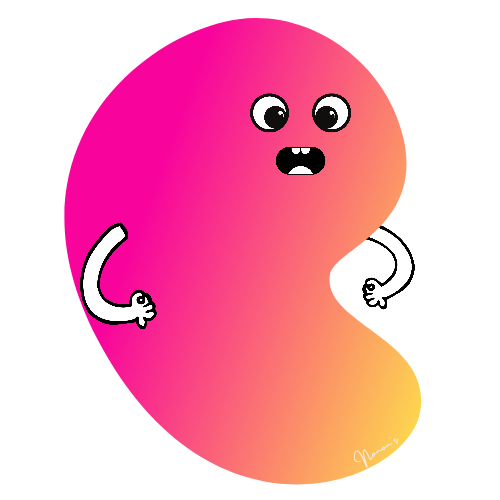
フォームは作ったけどどうやって使ってもらうか、どうアピールするかが課題ですね!
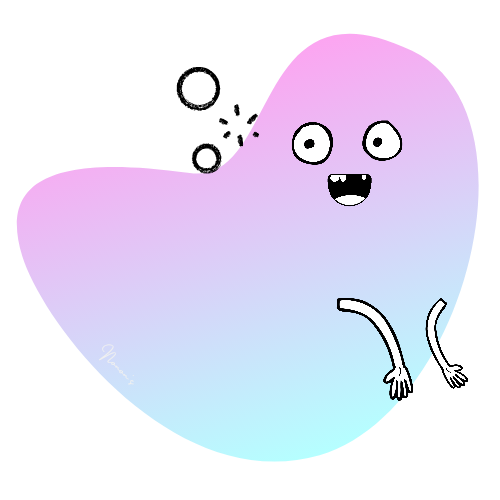
実践的な方法が分かればより導入しやすくなるかもしれない!
便利な回答受付ツールGoogleフォームの実践応用編
ここで前回のおさらいです!Googleフォームはどんなシーンで使うことが出来るでしょうか?
- 情報収集がしたい。
- 注文受付をしたい。
- アンケートで回答を受け付けたい。
- 特典や企画の応募受付をしたい。
- 紙媒体を使わずイベントやパーティの出欠を取りたい。
- 詳細な希望を後日回答してほしい
おおまかに上記のようなシーンで利用が出来ますが、アイディア次第でもっと多くの可能性を秘めています!では前回無料ツールGoogleフォームアプリの活用法➀で作成したフォームと、画像デザイン制作が飛躍的に効率化!無料デザインツール”Canva”で作成したメニュー表を使用して二つを繋げたビジネスサンプルを作っていきます。
Googleフォームのリンクを取得
今回はGoogleフォームの設定メニューから、まず作成したフォームのリンクアドレスを取得します。
リンクの取得方法は画像赤枠②の【送信】メニューをクリック。
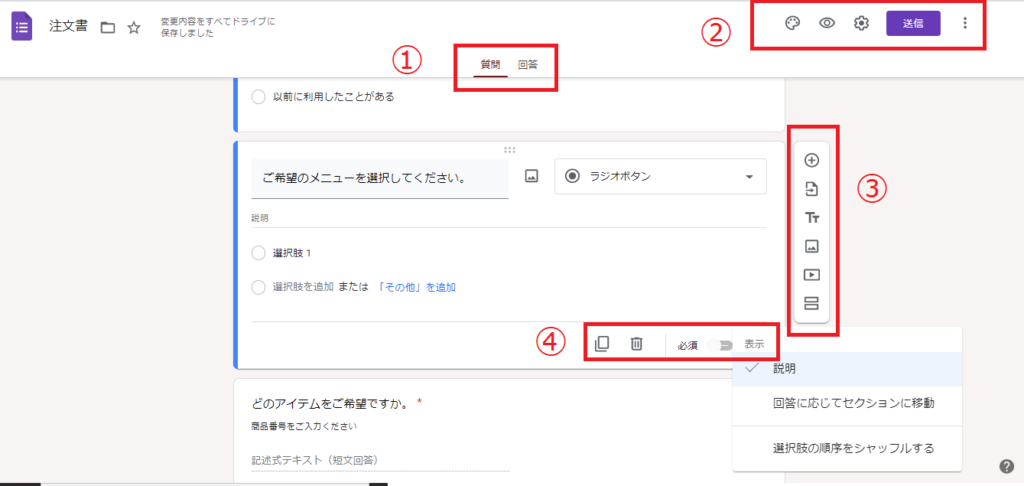
【送信】メニューを開くとこのような画面が出ます。
フォームを直接送りたい相手に送れる【メール】、フォームの【リンク】アドレス、WEBサイトに直接フォームの埋め込みが出来る【HTML】この三つが送信メニューから使用可能です。
お持ちのFaceBook、Twitter、SNS投稿もここからダイレクトに可能です。
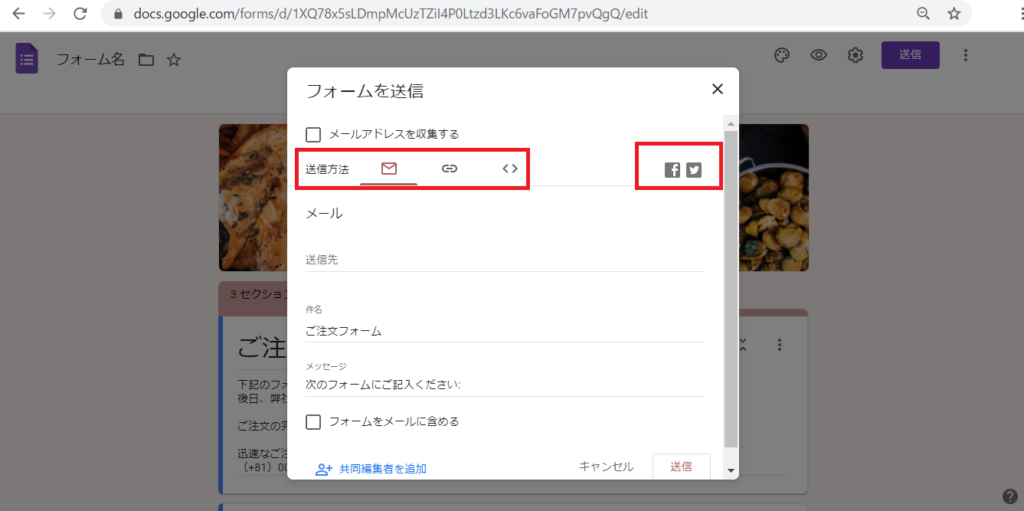
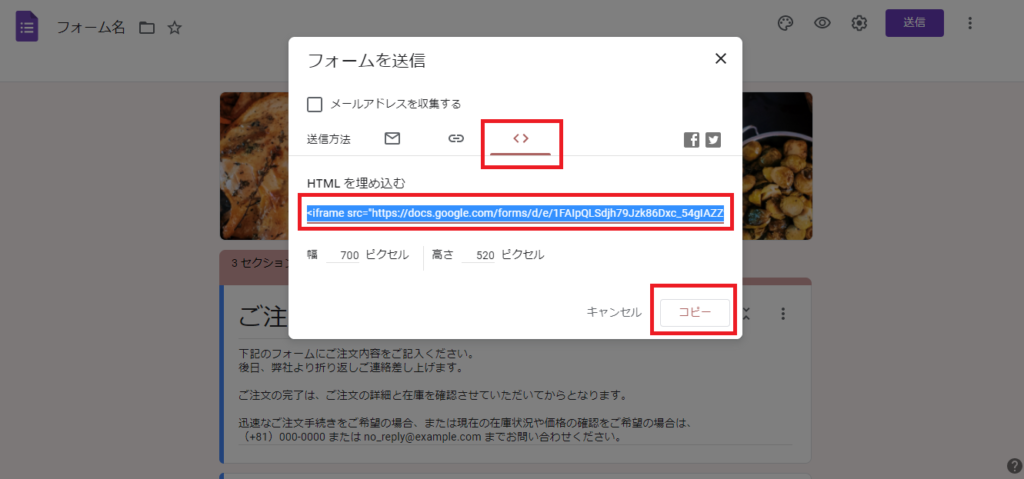
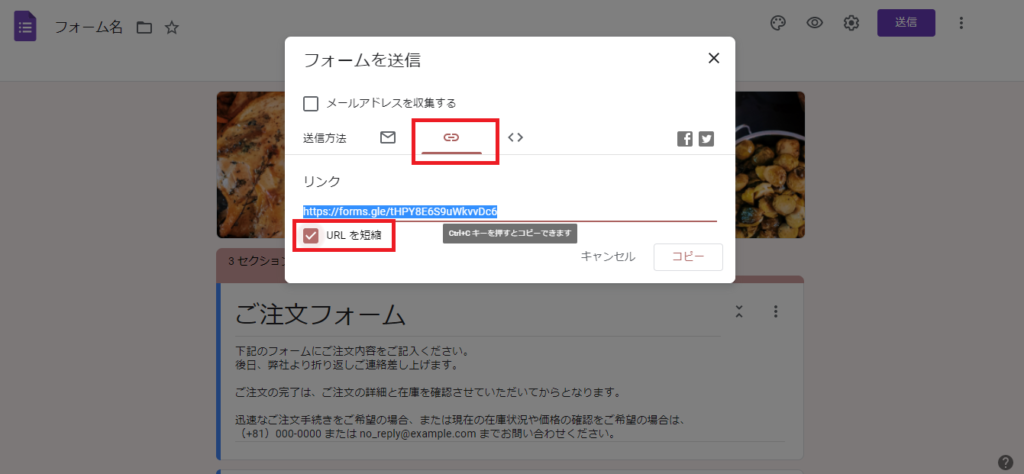
今回はこの【リンク】から使用します。
そのまま表示されたリンクアドレスだと長文になるため、必要に応じて 【☑URLを短縮】 で短くしましょう。こちらのリンクをコピーして使います。
リンクアドレスからQRコードを作成
コピーしたリンクは画像デザイン制作が飛躍的に効率化!無料デザインツール”Canva”で作成したメニュー表に差し込むため、このリンクでQRコードを作成します。
QRコード作成も無料でできるサイトやアプリがあるのでそちらを使用しましょう。
QRコードの色をカスタムしたり、オリジナルのアイコンを入れたり、囲み文字で装飾したりしてオリジナルのQRコードにするのもイイですね!
私はこちらのCMANさんの、QRコード(二次元バーコード)作成【無料】を使わさせていただきました!GoogleフォームのリンクアドレスをQRコード化する文字としてコピーペースト、囲み文字にアイキャッチとしてみる相手に伝わりやすく『ご注文はQRコードから!』としています。
この囲み文字の色や幅も同サイト内で指定可能です。
完成したQRコードがこちら↓

読込みテストでちゃんと作成したGoogleフォームが開いたらOK!
QRコードをデザインに挿入
次に完成したQRコードを以前作成したcanvaデザインツールのメニュー表画像へ挿入しましょう。
一度Canvaのアカウントを作成すると、PC・スマホ・タブレット、どの端末からでもログインすれば過去に作成したデザインがオンライン上で保存されているので、元のデザインを端末側に保存して端末の容量を圧迫したり、あのデザインどこに保存したかな~…なんてことも回避できます!
過去のデザインも何度でも再編集出来るのでほんとに便利です♪
以前作成したメニュー表がこちら↓
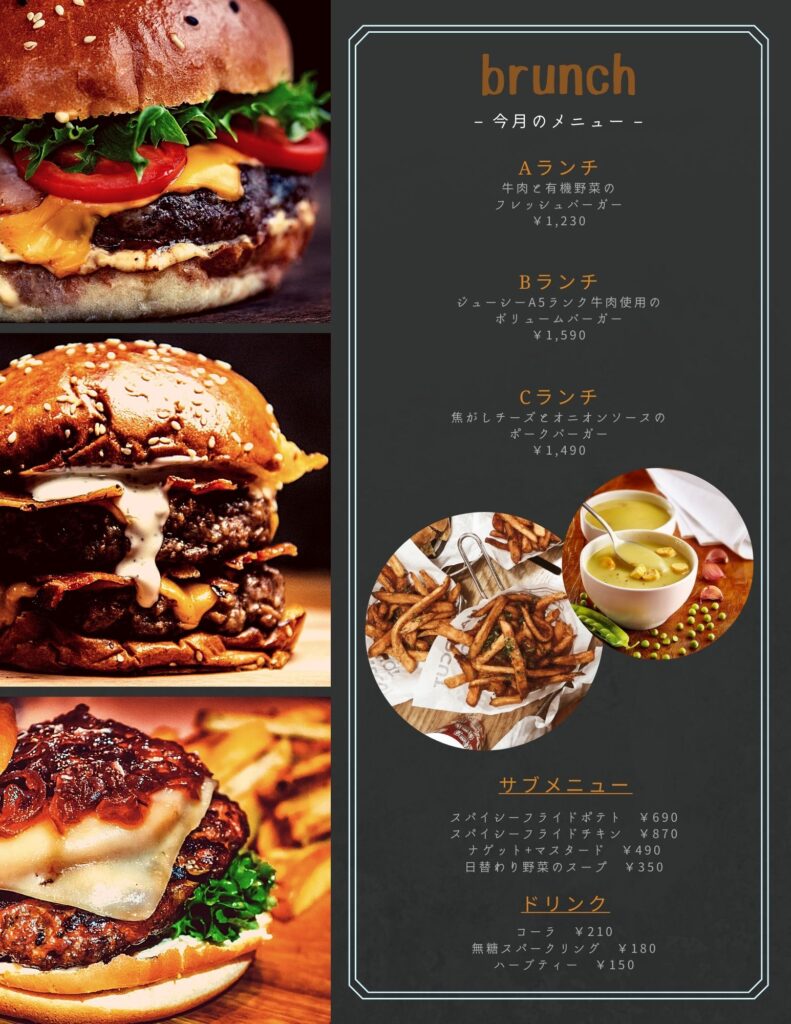
これを再編集してQRコードの案内を追加します。
追加したらこんな感じになりました↓
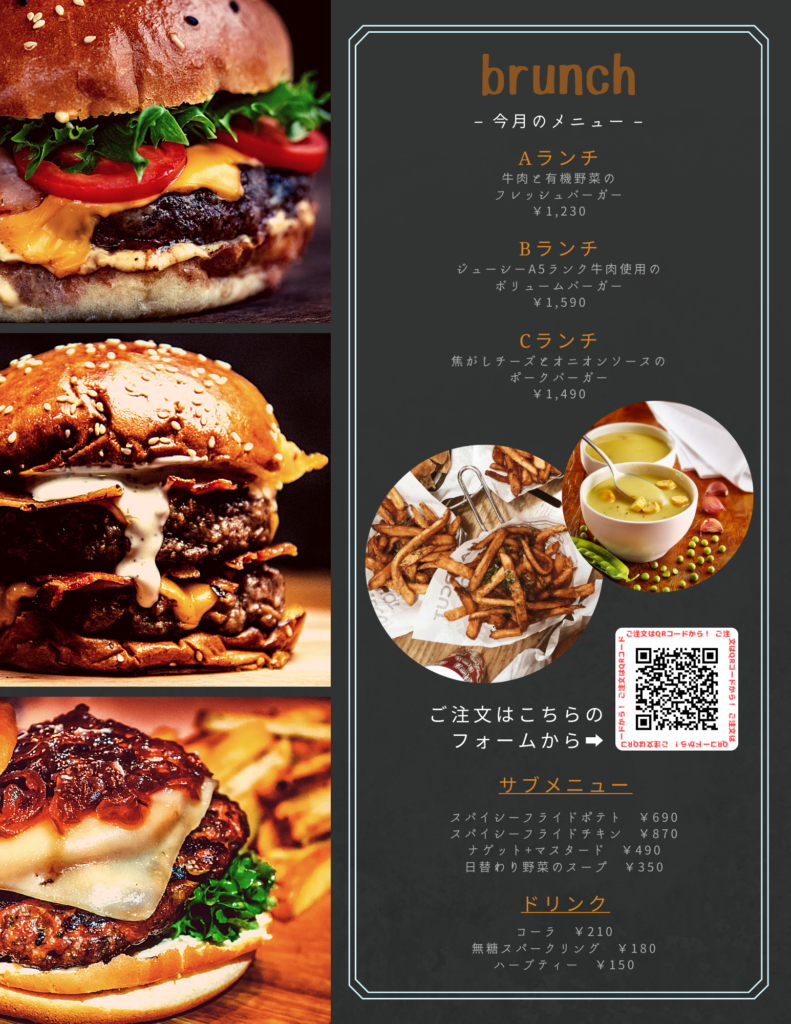
ハイこんな感じです!
これで作成したメニュー表と注文を受け付けるGoogleフォームが繋がりましたね!
例えばデリバリーサイトに出展していない飲食店の方、
デリバリーサイトに出展する経費をかけずデリバリーの注文を受け付けたい方、
近隣店舗の常連さんやごひいきいただいてくださっているお客様、コロナ禍で外出を控えている方、おいしいランチを我慢して社内で過ごしている方にお届けしたい!
そんな時にこのメニュー表のチラシをお渡しすることでお客様とつながる機会を作ることが可能です!
コロナ禍でも何とか経営を繋いでいきたい。という方のお手伝いになれば幸いです。
前回のGoogleスプレッドシートのおさらい
Googleドライブに保存されているご注文受付回答のスプレッドシート(Google版エクセルシート的なものです)に回答いただいたアンケートや注文等が受信とともに随時表示されるようになっています。
スマートフォンからはストアでGoogleスプレッドシートを予めダウンロードしておいて下さい。
タイムスタンプ順に受け付けた注文が表示されるのでそれに沿って対応をしていきます。
受け付けたくない時間がある場合はGoogleフォーム側で回答受付をしない設定のオンオフを手動でしましょう。
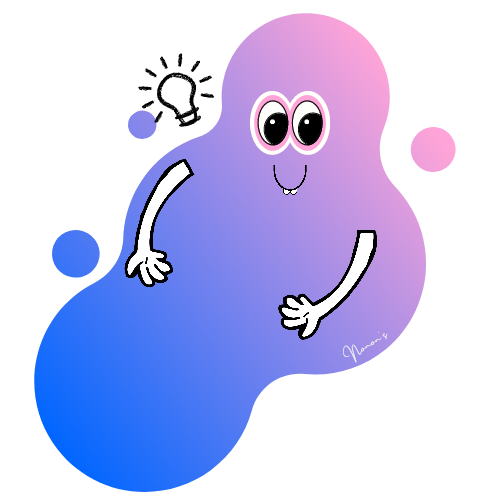
次回はSNSや無料のビジネスサイトでこのフォームを応用する方法をご紹介しますね!